วิธีแปลง GIF เป็น APNG: การเปรียบเทียบรูปแบบและคำแนะนำที่ครอบคลุม
GIF อาจเป็นวิธีที่ได้รับความนิยมตลอดกาลในการถ่ายทอดอารมณ์และปฏิกิริยาของเรา แต่มันไม่ได้ให้คุณภาพสูงสุด แล้วทำไมต้องจ่ายให้น้อยลงล่ะ แปลง GIF เป็นรูปแบบ APNG ด้วยการเปลี่ยนภาพที่ราบรื่นยิ่งขึ้น สีสันสดใส และคุณภาพที่เหนือกว่า สำรวจวิธีการต่างๆได้ที่ วิธีแปลง GIF เป็น APNG. มาดูความแตกต่างระหว่าง GIF และ APNG และเครื่องมือนวัตกรรม 3 ชนิดที่เราสามารถใช้เพื่อแปลงไฟล์ของคุณได้อย่างราบรื่น
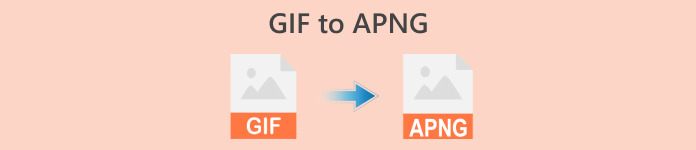
ส่วนที่ 1 ความจำเป็นในการแปลง GIF เป็น APNG
GIF กับ APNG: อะไรคือความแตกต่าง และอันไหนดีกว่ากัน?
Graphic Interchange Format (GIF) ได้สร้างชื่อเสียงให้กับวัฒนธรรมออนไลน์ด้วยการสื่อสารความรู้สึกในรูปแบบที่ตลกขบขันได้ดีกว่าข้อความ คุณสามารถใช้ GIF เพื่อถ่ายทอดอารมณ์และความคิดเห็นของคุณในรูปแบบที่สนุกสนานและสร้างสรรค์ได้ ตั้งแต่บรรทัดสัญลักษณ์จากซีรีส์ยอดนิยม ฉากตลกขบขันจากภาพยนตร์เรื่องโปรดตลอดกาลของคุณ และมีมตลกๆ อย่างไรก็ตาม ดังที่คุณอาจสังเกตเห็นแล้วว่า GIF ส่วนใหญ่อาจมีความละเอียดและหยาบมาก เนื่องจากไฟล์ GIF ไม่ได้ให้คุณภาพสูงสุด นั่นคือที่มาของ PNG แบบเคลื่อนไหว (APNG)! APNG เป็นรูปแบบไฟล์ที่มีประโยชน์ซึ่งสามารถใช้เป็นทางเลือกแทน GIF ได้
แล้ว GIF และ APNG แตกต่างกันอย่างไร? นี่คือการนำเสนอด้วยภาพเพื่อให้เข้าใจความแตกต่างระหว่างทั้งสองได้อย่างรวดเร็ว
| GIF | เอพีเอ็นจี |
| 8 บิตต่อพิกเซล: รองรับ 256 สีในเฟรมเดียว | รองรับ 24 บิต: ช่วงจานสีที่กว้างขึ้นและสดใสยิ่งขึ้น คุณภาพที่ดีกว่า |
| ความโปร่งใส 1 บิต พิกเซลมีความทึบแสงเต็มที่หรือโปร่งใสเต็มที่ | รูปแบบ APNG รองรับความโปร่งใสของอัลฟ่า |
| การบีบอัดแบบไม่สูญเสียข้อมูลจะทำให้ไฟล์มีขนาดใหญ่ขึ้น | การบีบอัดแบบไม่สูญเสียหรือเกือบสูญเสีย: สร้างขนาดไฟล์ที่เล็กกว่า GIF |
| รองรับและเข้ากันได้กับโปรแกรมและเบราว์เซอร์หลัก ๆ ส่วนใหญ่ (Firefox, Safari, Chrome ฯลฯ) | รูปแบบ APNG ได้รับการสนับสนุนโดยโปรแกรมที่ทันสมัยและเบราว์เซอร์ที่สำคัญเป็นหลัก: Chrome, Safari และ Firefox; อย่างไรก็ตาม คุณอาจต้องใช้ส่วนขยายเพื่อเปิดไฟล์ APNG ผ่านเบราว์เซอร์ |
ส่วนที่ 2 วิธีการแปลง GIF เป็น APNG

Video Converter Ultimate
ดาวน์โหลดมากกว่า 356 ครั้ง- แปลงวิดีโอของคุณเป็นรูปแบบยอดนิยม เช่น AVI, MOV, วิดีโอ 5K/8K และอื่นๆ
- รองรับเกือบทุกรูปแบบและเข้ากันได้กับ Windows และ Mac
- แก้ไข ปรับปรุง จับแพะชนแกะ และตกแต่งวิดีโอของพวกเขาด้วยการคลิกเพียงไม่กี่ครั้ง
- ให้ผลลัพธ์คุณภาพสูงโดยไม่มีลายน้ำ
ดาวน์โหลดฟรีสำหรับ Windows 7 หรือใหม่กว่าดาวน์โหลดอย่างปลอดภัย
ดาวน์โหลดฟรีสำหรับ MacOS 10.7 หรือใหม่กว่าดาวน์โหลดอย่างปลอดภัย
1. EXGIF
EZGIF เป็นแพลตฟอร์มออนไลน์ที่ให้คุณสร้าง แก้ไข และแปลง GIF และรูปภาพอื่นๆ สมมติว่าคุณต้องการเปลี่ยน GIF เป็น APNG ในกรณีดังกล่าว ชุดเครื่องมือออนไลน์นี้เป็นตัวเลือกที่ยอดเยี่ยมสำหรับการแปลง GIF เป็น APNG ออนไลน์อย่างง่ายดาย เนื่องจากมีเครื่องมือที่ง่ายและสะดวกสำหรับผู้ใช้ในการปรับปรุงคุณภาพการแก้ไข GIF ของตน
การแปลง GIF เป็น APNG โดยใช้ EZGIF นั้นค่อนข้างง่าย ทำตามขั้นตอนที่ง่ายและรวดเร็วเหล่านี้:
ขั้นตอนที่ 1. ขั้นแรก เปิดเบราว์เซอร์ที่คุณชื่นชอบและค้นหา EZGIF โดยใช้เว็บเบราว์เซอร์ของคุณ จากนั้นเลือกลิงก์แรกที่ปรากฏในผลการค้นหา
ขั้นตอนที่ 2. ต่อไปให้มองหา เอพีเอ็นจี ในแผงเมนูด้านบนแล้วคลิก
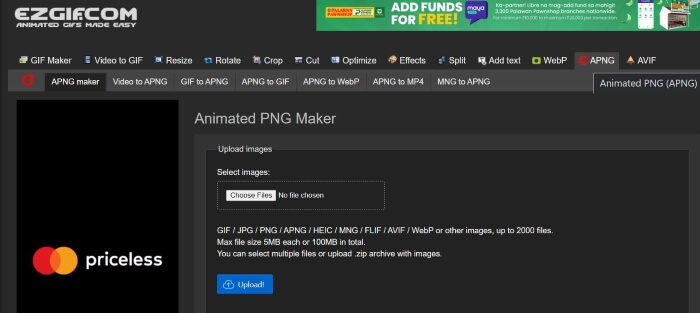
ขั้นตอนที่ 3. หลังจากถูกเปลี่ยนเส้นทางไปยังหน้าเว็บ Animated PNG maker ของ EZGIF ให้คลิกที่ เลือกไฟล์ และเลือกไฟล์ที่คุณต้องการแปลง เมื่อโหลดไฟล์แล้วให้คลิกที่ ที่อัพโหลด ปุ่มเพื่ออัปโหลดไฟล์ของคุณ
ขั้นตอนที่ 4. หลังจากนั้นหน้าเว็บใหม่จะปรากฏขึ้นเพื่อให้คุณสามารถแก้ไขและแก้ไขไฟล์ APNG ตามความต้องการของคุณได้ ถัดไป เพื่อดำเนินการแปลงต่อ ให้เลื่อนลงจนกว่าคุณจะเห็น ทำ APNG ปุ่ม และคลิก; EZGIF จะแสดงตัวอย่างไฟล์ APNG ของคุณ หากคุณพอใจกับผลลัพธ์ ให้เลื่อนลงแล้วคลิก บันทึก ปุ่มดาวน์โหลดไฟล์ APNG ของคุณ เท่านี้ก็เรียบร้อย! คุณแปลง GIF เป็น APNG สำเร็จแล้ว!
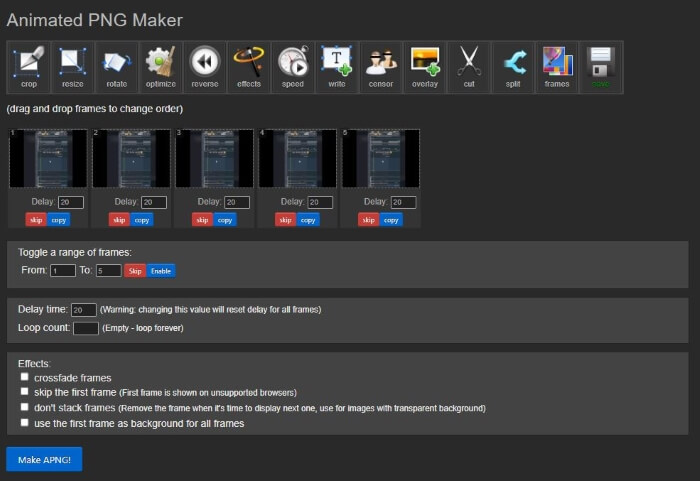
2. เวอร์โทพอล
ขั้นตอนที่ 1. เปิดเบราว์เซอร์ที่คุณต้องการและค้นหา Vertopal เลือกลิงค์แรกในผลการค้นหา
ขั้นตอนที่ 2. เมื่อคุณถูกเปลี่ยนเส้นทางไปยังหน้าแรกของ Vertopal ให้กดปุ่ม เลือกไฟล์ของคุณ หรือลากและวางไฟล์ของคุณเพื่ออัปโหลด
ขั้นตอนที่ 3. เมื่ออัปโหลดไฟล์แล้ว ให้เลือกรูปแบบไฟล์ที่คุณต้องการแปลงเป็น คุณสามารถเลือกจากตัวเลือกต่างๆ หรือค้นหารูปแบบที่คุณต้องการแล้วคลิก เมื่อคุณเลือกรูปแบบแล้ว ข้อความยืนยันจะปรากฏขึ้นเพื่อถามว่าคุณต้องการเพิ่มไฟล์ เปลี่ยนรูปแบบผลลัพธ์ หรือทำการแปลงต่อ คลิก ดำเนินการต่อ ปุ่มเพื่อดำเนินการแปลงต่อ
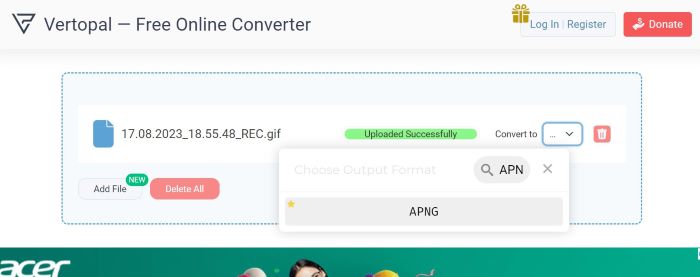
ขั้นตอนที่ 4. หลังจากอัปโหลดไฟล์ของคุณ Vertopal จะแสดงตัวอย่างไฟล์ที่แปลงแล้ว ที่มุมซ้ายบน ให้ค้นหาและคลิก แปลง ปุ่มเพื่อดำเนินการต่อ เมื่อเสร็จแล้วหน้าใหม่จะปรากฏขึ้น กด ดาวน์โหลด ปุ่มเพื่อบันทึกไฟล์ APNG ของคุณ เพียงเท่านี้! ตอนนี้คุณมีไฟล์ APNG ที่แปลงแล้ว!
3. แปลง RedKetchup GIF
RedKetchup เป็นอีกหนึ่งชุดเครื่องมือออนไลน์ที่ใช้งานได้จริงสำหรับนักตัดต่อวิดีโอ โปรแกรมแก้ไขรูปภาพ และผู้สร้างเนื้อหา มีเครื่องมือมากมายเพื่อให้ผู้ใช้สามารถสร้าง แก้ไข และขัดเกลารูปภาพ แอนิเมชั่น และวิดีโอได้ นอกจากนั้น ยังมีเครื่องมือแปลง GIF ที่คุณสามารถใช้เพื่อแปลงไฟล์ GIF เป็น APNG, WEBP และ MP4 ต่อไปนี้คือวิธีที่คุณสามารถใช้ตัวแปลง GIF ของ RedKetchup เพื่อเปลี่ยน GIF เป็น APNG:
ขั้นตอนที่ 1. เปิดเบราว์เซอร์ที่คุณชื่นชอบและค้นหา RedKetchup GIF Converter บนเว็บเบราว์เซอร์ของคุณ จากนั้นกดลิงก์ที่ปรากฏที่ด้านบนของผลการค้นหา
ขั้นตอนที่ 2. เมื่อคุณถูกเปลี่ยนเส้นทางไปยังหน้าเว็บ ให้อัปโหลดไฟล์ของคุณโดยกดปุ่ม เรียกดู จากนั้นเลือกไฟล์ที่คุณต้องการอัปโหลด
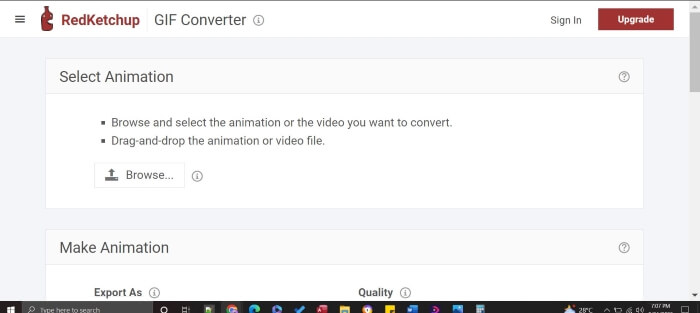
ขั้นตอนที่ 3. RedKetchup จะแสดงตัวอย่างผลลัพธ์ทันที เลื่อนลงเพื่อดูการตั้งค่า คุณสามารถแก้ไขและปรับเปลี่ยนคุณภาพ เฟรม ความละเอียด และความเร็วได้ หากต้องการดำเนินการต่อ ให้ค้นหา ส่งออกเป็น และกำหนดรูปแบบเป็น APNG เมื่อคุณทำการแก้ไขและพอใจแล้ว ให้กดปุ่ม ดาวน์โหลด ปุ่ม. จากนั้นคุณจะต้องบันทึกผลิตภัณฑ์ที่เสร็จสมบูรณ์ และตอนนี้คุณก็จะได้ไฟล์ APNG คุณภาพสูงด้วยการคลิกเพียงไม่กี่ครั้ง!
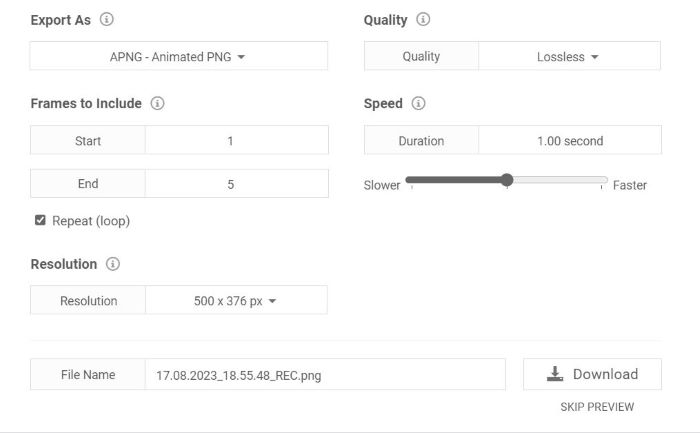
อ่านเพิ่มเติม:
วิธีแปลง GIF เป็น JPG โดยไม่สูญเสียคุณภาพ
คำแนะนำที่ดีที่สุดเกี่ยวกับวิธีตัด GIF เพื่อเพิ่มสีสันให้เนื้อหาของคุณ
ส่วนที่ 3 คำถามที่พบบ่อยเกี่ยวกับการแปลง GIF เป็น APNG
ฉันสามารถแปลง APNG กลับเป็น GIF ได้หรือไม่
ใช่คุณสามารถ! ตัวแปลงส่วนใหญ่ที่กล่าวถึงข้างต้นมีเครื่องมือในการแปลงไฟล์ APNG ของคุณเป็น GIF
เบราว์เซอร์ทั้งหมดสามารถรองรับ APNG ได้หรือไม่
เบราว์เซอร์เวอร์ชันล่าสุดสามารถรองรับ APNG โดยเฉพาะเบราว์เซอร์ยอดนิยมอย่าง Chrome, Edge, Safari, Firefox และ Opera อย่างไรก็ตาม เบราว์เซอร์อื่นอาจต้องใช้ส่วนขยายเพื่อเปิด APNG จากคอมพิวเตอร์ของคุณผ่านเบราว์เซอร์
การแปลง GIF เป็น APNG ช่วยปรับปรุงคุณภาพหรือไม่
ไม่ การแปลง GIF เป็น APNG อาจไม่ได้ปรับปรุงคุณภาพเสมอไป เว้นแต่ตัวแปลงจะอนุญาตให้คุณปรับแต่งการตั้งค่าเพื่อปรับปรุงคุณภาพของเอาต์พุตเพิ่มเติม อย่างไรก็ตาม มันสามารถให้ภาพเคลื่อนไหวที่นุ่มนวลกว่าได้เนื่องจากใช้ความโปร่งใส 24 บิต เมื่อเทียบกับ GIF ซึ่งมีความโปร่งใสเพียง 8 บิตเท่านั้น
เครื่องมือทั้งหมดรองรับการแปลง GIF เป็นชุดเป็น APNG หรือไม่
ใช่ เครื่องมือทั้งหมดที่กล่าวถึงรองรับการแปลงเป็นกลุ่ม
APNG ดีกว่า GIF หรือไม่
แม้ว่า GIF จะใช้กันอย่างแพร่หลายมากกว่า APNG แต่ในแง่ของคุณภาพวิดีโอ APNG นั้นดีกว่า GIF เนื่องจากสามารถรองรับสีได้มากกว่า มันสามารถให้ภาพเคลื่อนไหวที่สดใสและนุ่มนวลกว่า GIF เกี่ยวกับความเข้ากันได้ เบราว์เซอร์รุ่นใหม่ส่วนใหญ่รองรับรูปแบบ APNG แล้ว แต่เบราว์เซอร์บางตัวอาจต้องใช้ส่วนขยายเพื่อเปิดไฟล์ APNG
สรุป
แม้ว่า GIF จะเป็นสื่อยอดนิยมในการถ่ายทอดอารมณ์ขันและอารมณ์ความรู้สึก แต่ก็สามารถมีพิกเซลและคุณภาพจำกัดได้ ดังนั้น APNG จึงเป็นทางเลือกที่มีคุณค่าด้วยสีสันที่สมบูรณ์ยิ่งขึ้น การเปลี่ยนผ่านที่ราบรื่นยิ่งขึ้น และคุณภาพที่เหนือกว่า บทความนี้จัดทำขึ้นเป็นพิเศษสำหรับคนเช่นคุณที่กำลังมองหาวิธีการที่ตรงไปตรงมาและมีประสิทธิภาพ เพื่อแปลง GIF เป็น APNGและเราอยู่ที่นี่เพื่อทำให้การแปลง GIF เป็น APNG ของคุณเป็นเรื่องง่าย!



 บันทึกหน้าจอ
บันทึกหน้าจอ



